华为手机杀怎么进程 华为手机怎么关闭自动清理进程功能
日期: 来源:泰尔达游戏网
随着智能手机的普及和功能的不断升级,华为手机的用户群体也在不断增加,随之而来的问题是手机运行速度慢、卡顿等现象也越来越普遍。为了解决这一问题,华为手机推出了自动清理进程功能,以帮助用户优化手机性能。有些用户可能不知道如何关闭这一功能,导致手机在背景运行时消耗更多的电量和内存。本文将详细介绍华为手机如何关闭自动清理进程功能,让手机更加顺畅地运行。
华为手机怎么关闭自动清理进程功能
具体步骤:
1.在华为手机开启【开发人员选项】选项,参照如下经验。
1华为手机开发者选项在哪
2.在手机上选择打开【设置】,如下图所示。
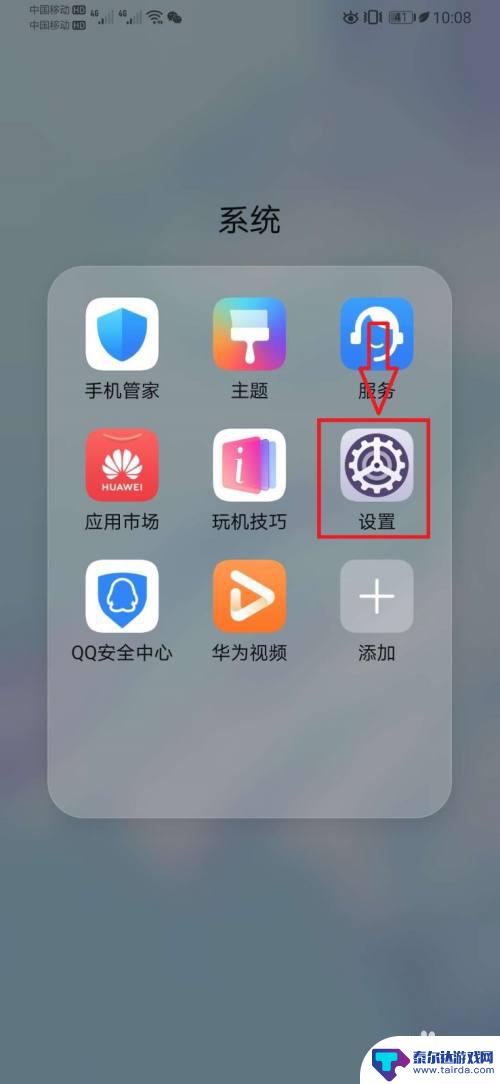
3.进入手机设置页面,选择打开【系统和更新】选项,如下图所示。
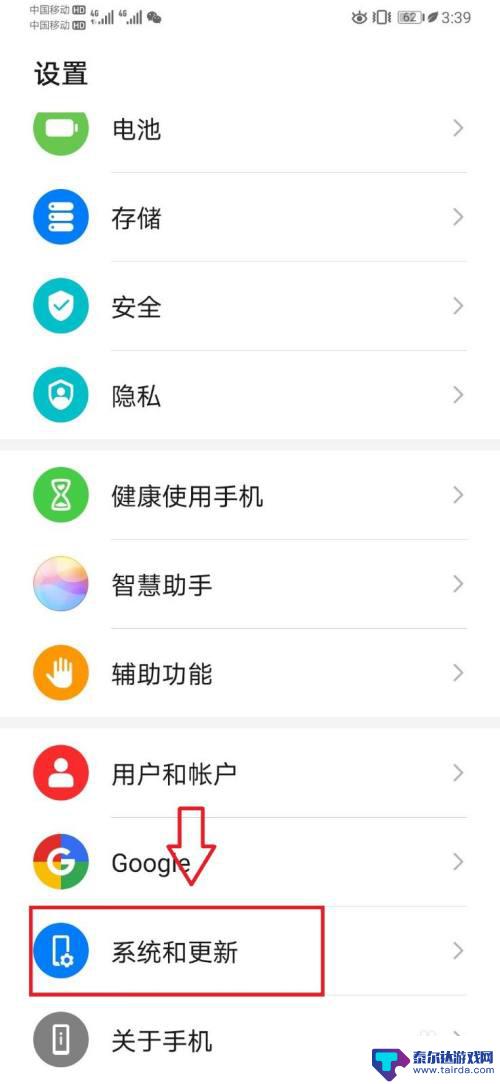
4.在系统和更新页面,选择打开【开发人员选项】,如下图所示。
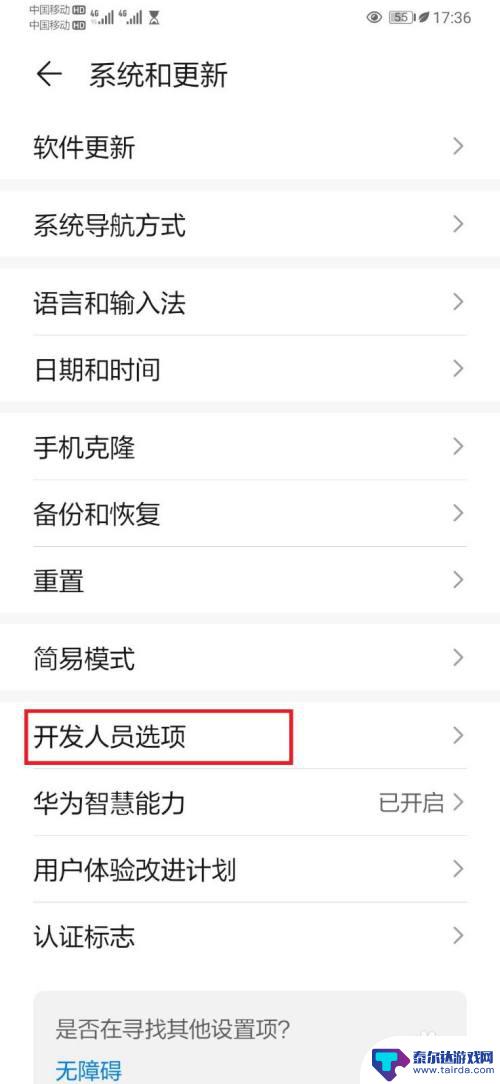
5.进入开发人员选项页面,选择打开【后台进程限制】选项。如下图所示。
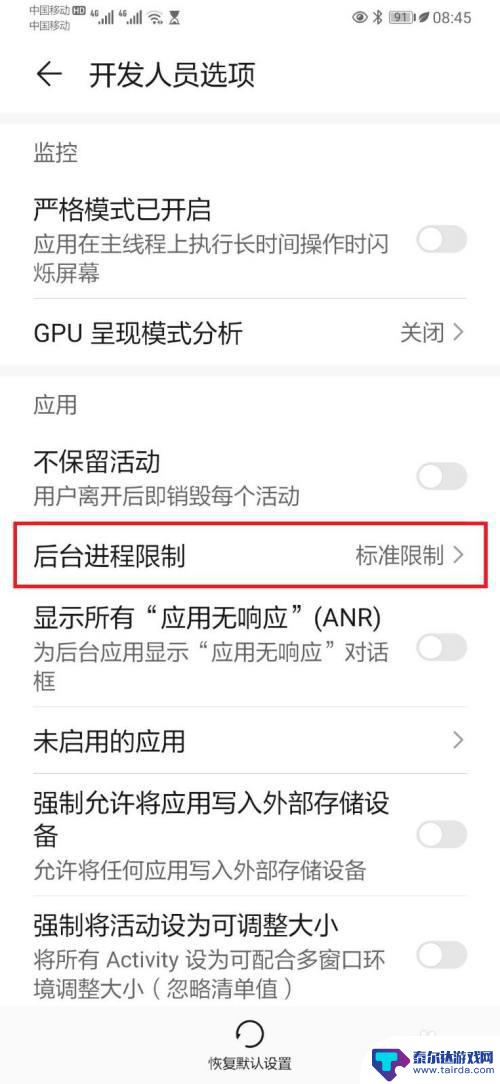
6.在打开的设置选项页面,选择【标准限制】,即可。如下图所示。
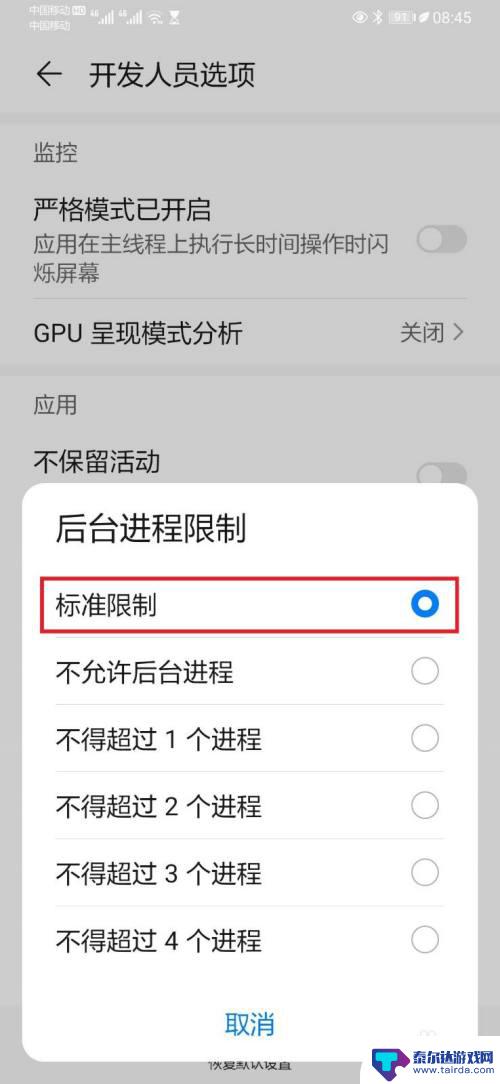
7.总结:
1,打开【设置】;
2,在设置页面,打开【系统和更新】;
3,在系统和更新页面,打开【开发人员选项】;
4,在开发人员选项页面,打开【后台进程限制】;
5,在打开的后台进程限制选项,选择【标准限制】。
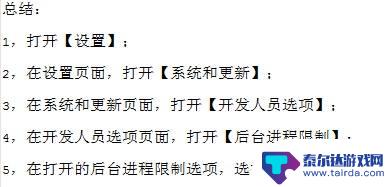
以上就是华为手机杀毒的全部内容,碰到同样情况的朋友们赶紧参照小编的方法来处理吧,希望能够对大家有所帮助。















